ಕೇಸ್ ಡೆಡ್ ಆಗಿರುವಾಗ ಏರ್ಪಾಡ್ಗಳನ್ನು ಹೇಗೆ ಸಂಪರ್ಕಿಸುವುದು: ಇದು ಟ್ರಿಕಿ ಆಗಿರಬಹುದು
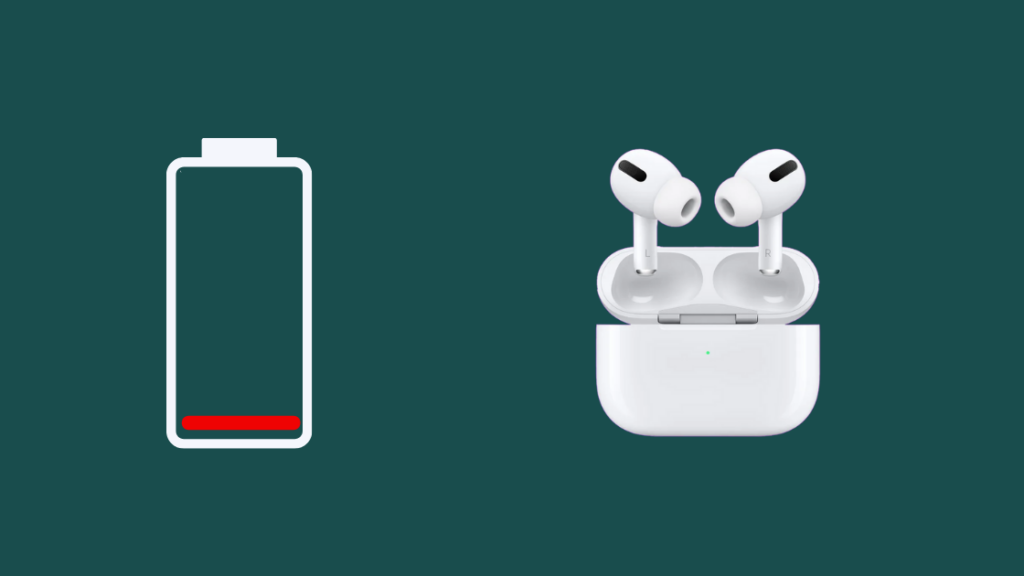
ಪರಿವಿಡಿ
ಕಳೆದ ವಾರ, ವೇಗದ ಜೀವನದಿಂದ ಸ್ವಲ್ಪ ಸಮಯವನ್ನು ಕಳೆಯಲು ನಾನು ಹತ್ತಿರದ ಬೆಟ್ಟಗಳಿಗೆ ಏಕಾಂಗಿಯಾಗಿ ಪ್ರಯಾಣಿಸಲು ನಿರ್ಧರಿಸಿದೆ.
ನಾನು ಒಬ್ಬಂಟಿಯಾಗಿ ಪ್ರಯಾಣಿಸುವಾಗ ನನ್ನ ಪ್ಲೇಪಟ್ಟಿಯು ನನ್ನನ್ನು ಜೊತೆಯಲ್ಲಿರಿಸುತ್ತದೆ ಮತ್ತು ಅದಕ್ಕಾಗಿಯೇ ನಾನು ಯಾವಾಗಲೂ ನನ್ನ ಏರ್ಪಾಡ್ಗಳನ್ನು ಬೆನ್ನುಹೊರೆಯಲ್ಲಿ ಒಯ್ಯಿರಿ.
ಆದಾಗ್ಯೂ, ಹಿಂದಿನ ರಾತ್ರಿ ಅವುಗಳನ್ನು ಚಾರ್ಜ್ ಮಾಡಲು ನಾನು ಮರೆತಿದ್ದೆ. ಇದು ನನ್ನ AirPods ಕೇಸ್ ತನ್ನ ಕೊನೆಯ ಉಳಿದ ಬ್ಯಾಟರಿಯನ್ನು AirPod ಗಳನ್ನು ಚಾರ್ಜ್ ಮಾಡಲು ಖರ್ಚುಮಾಡಲು ಕಾರಣವಾಯಿತು ಮತ್ತು ಪರಿಣಾಮವಾಗಿ ಸಾಯುತ್ತದೆ.
AirPods ಹೊಂದಿದ್ದ ಬ್ಯಾಟರಿಯನ್ನು ಉಳಿಸಲು ಮತ್ತು ನನ್ನ ಪ್ರಯಾಣವನ್ನು ಮುಂದುವರಿಸಲು ನಾನು ನಿರ್ಧರಿಸಿದೆ.
ಸಾಮಾನ್ಯವಾಗಿ, ನಾನು ಮಾಡಬೇಕಾಗಿರುವುದು ಕೇಸ್ ಅನ್ನು ತೆರೆಯಿರಿ ಮತ್ತು ಏರ್ಪಾಡ್ಗಳು ತಕ್ಷಣವೇ ನನ್ನ ಫೋನ್ಗೆ ಸಂಪರ್ಕಗೊಳ್ಳುತ್ತವೆ.
ಆದರೆ ಈ ಬಾರಿ ಅದು ಕೆಲಸ ಮಾಡಲಿಲ್ಲ.
ಆಗ ನಾನು ವಿರಾಮ ತೆಗೆದುಕೊಳ್ಳಲು ನಿರ್ಧರಿಸಿದೆ ಮತ್ತು ಪರಿಹಾರಗಳನ್ನು ಹುಡುಕಲು ಪ್ರಾರಂಭಿಸಿದೆ .
ಕಂಟ್ರೋಲ್ ಸೆಂಟರ್ ಮೂಲಕ ಬ್ಲೂಟೂತ್ ಅನ್ನು ಸಕ್ರಿಯಗೊಳಿಸುವ ಮೂಲಕ ಮತ್ತು ಏರ್ಪ್ಲೇ ಐಕಾನ್ ಕ್ಲಿಕ್ ಮಾಡುವ ಮೂಲಕ ಕೇಸ್ ಡೆಡ್ ಆಗಿರುವಾಗ ನೀವು ಏರ್ಪಾಡ್ಗಳನ್ನು ಈಗಾಗಲೇ ಜೋಡಿಸಲಾದ iOS ಸಾಧನಕ್ಕೆ ಸಂಪರ್ಕಿಸಬಹುದು. ಆದಾಗ್ಯೂ, ನೀವು ಏರ್ಪಾಡ್ಗಳನ್ನು ಹೊಸ ಸಾಧನಕ್ಕೆ ಸಂಪರ್ಕಿಸಲು ಬಯಸಿದರೆ, ನೀವು ಕೇಸ್ ಅನ್ನು ಚಾರ್ಜ್ ಮಾಡಬೇಕಾಗುತ್ತದೆ.
ಸಹ ನೋಡಿ: ಇನ್ಸಿಗ್ನಿಯಾ ಟಿವಿ ರಿಮೋಟ್ ಕಾರ್ಯನಿರ್ವಹಿಸುತ್ತಿಲ್ಲ: ನಿಮಿಷಗಳಲ್ಲಿ ಸರಿಪಡಿಸುವುದು ಹೇಗೆಕೇಸ್ ಡೆಡ್ ಆಗಿದ್ದರೆ ನೀವು ಏರ್ಪಾಡ್ಗಳನ್ನು ಸಂಪರ್ಕಿಸಬಹುದೇ?
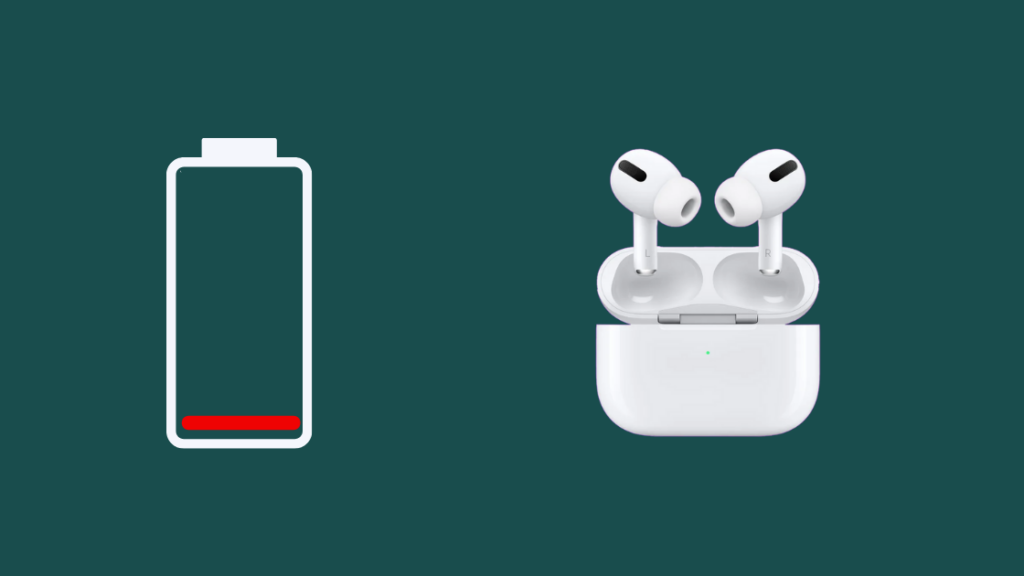
ನಿಮ್ಮ AirPods ಕೇಸ್ ಸತ್ತಿದೆ, ಆದರೆ AirPod ಗಳು ಅಲ್ಲ, ಕೇಸ್ನಿಂದ ಹೊರತೆಗೆದಾಗ ಅವು ಸ್ವಯಂಚಾಲಿತವಾಗಿ ಜೋಡಿಸಲಾದ iOS ಸಾಧನಕ್ಕೆ ಸಂಪರ್ಕಗೊಳ್ಳಬೇಕು.
ಆದರೆ ನಿಮ್ಮ AirPod ಗಳು ಜೋಡಿಯಾಗಿರುವ ಸಾಧನಕ್ಕೆ ಸಂಪರ್ಕಗೊಳ್ಳದಿದ್ದರೆ, ನೀವು ಅನುಸರಿಸಬೇಕಾದ ಅಗತ್ಯವಿದೆ ಈ ಹಂತಗಳು:
- ಮೇಲಿನ-ಬಲ ಮೂಲೆಯಿಂದ ಕೆಳಕ್ಕೆ ಸ್ವೈಪ್ ಮಾಡುವ ಮೂಲಕ ನಿಮ್ಮ iPhone ಅಥವಾ iPad ನಲ್ಲಿ ನಿಯಂತ್ರಣ ಕೇಂದ್ರ ತೆರೆಯಿರಿ.
- ಖಚಿತಪಡಿಸಿಕೊಳ್ಳಿ Bluetooth ಆಗಿದೆಆನ್ ಮಾಡಲಾಗಿದೆ ಮತ್ತು ನಿಮ್ಮ ಏರ್ಪಾಡ್ಗಳು ಹತ್ತಿರದಲ್ಲಿವೆ.
- ನೀವು ಮೇಲಿನ ಬಲ ಮೂಲೆಯಲ್ಲಿ ಆಡಿಯೋ ಕಾರ್ಡ್ ಅನ್ನು ನೋಡುತ್ತೀರಿ. ಅದನ್ನು ಒಂದೆರಡು ಸೆಕೆಂಡುಗಳ ಕಾಲ ಒತ್ತಿ ಹಿಡಿದುಕೊಳ್ಳಿ.
- AirPlay ಐಕಾನ್ ಮೇಲೆ ಟ್ಯಾಪ್ ಮಾಡಿ.
- ಈ ಹಿಂದೆ ಬ್ಲೂಟೂತ್ ಸಾಧನಗಳ ಪಟ್ಟಿಯಿಂದ ನಿಮ್ಮ AirPods ಆಯ್ಕೆಮಾಡಿ ನಿಮ್ಮ iOS ಸಾಧನಕ್ಕೆ ಸಂಪರ್ಕಪಡಿಸಲಾಗಿದೆ.
ನೀವು ಪಟ್ಟಿಯಲ್ಲಿ ನಿಮ್ಮ ಏರ್ಪಾಡ್ಗಳನ್ನು ನೋಡಲು ಸಾಧ್ಯವಾಗದಿದ್ದರೆ, ಅವುಗಳು ಸಾಕಷ್ಟು ಬ್ಯಾಟರಿಯನ್ನು ಹೊಂದಿಲ್ಲ.
ಆದಾಗ್ಯೂ, ನೀವು ಮೊದಲ ಬಾರಿಗೆ ನಿಮ್ಮ ಏರ್ಪಾಡ್ಗಳನ್ನು ಸಾಧನಕ್ಕೆ ಸಂಪರ್ಕಿಸಲು ಬಯಸಿದರೆ , ನಿಮಗೆ ಚಾರ್ಜ್ಡ್ ಕೇಸ್ ಅಗತ್ಯವಿದೆ.
ಕೇಸ್ ಡೆಡ್ ಆಗಿರುವಾಗ ನೀವು ಏರ್ಪಾಡ್ಗಳನ್ನು ಚಾರ್ಜ್ ಮಾಡಬಹುದೇ?

ಕೇಸ್ ಇಲ್ಲದೆ ಏರ್ಪಾಡ್ಗಳನ್ನು ಚಾರ್ಜ್ ಮಾಡುವ ಯಾವುದೇ ಮಾರ್ಗವಿಲ್ಲ.
ಏರ್ಪಾಡ್ಗಳು ಚಾರ್ಜಿಂಗ್ ಪೋರ್ಟ್ನೊಂದಿಗೆ ಬರುವುದಿಲ್ಲ ಅಥವಾ ವೈರ್ಲೆಸ್ ಚಾರ್ಜಿಂಗ್ ಅನ್ನು ಅವರು ಬೆಂಬಲಿಸುತ್ತಾರೆಯೇ ಅದೇ AirPods ಮಾದರಿಗೆ ಸೇರಿದ ಒಂದು ಪ್ರಕರಣ ನಿಮಗೆ ಬೇಕಾಗುತ್ತದೆ ಎಂಬುದನ್ನು ನೆನಪಿನಲ್ಲಿಡಿ.
ಇನ್ನೊಂದು ಸಂದರ್ಭದಲ್ಲಿ ಏರ್ಪಾಡ್ಗಳನ್ನು ಹೇಗೆ ಬಳಸುವುದು

ನೀವು ಇನ್ನೊಂದು ಸಂದರ್ಭದಲ್ಲಿ ನಿಮ್ಮ ಏರ್ಪಾಡ್ಗಳನ್ನು ಬಳಸಬಹುದು.
ಆದಾಗ್ಯೂ, ಇದು ಕೆಲಸ ಮಾಡಲು, ನೀವು ಏರ್ಪಾಡ್ಗಳನ್ನು ಖಚಿತಪಡಿಸಿಕೊಳ್ಳಬೇಕು ಮತ್ತು ಕೇಸ್ ಒಂದೇ ಮಾದರಿಯಲ್ಲಿದೆ.
ಸಹ ನೋಡಿ: Google Nest WiFi Xfinity ಜೊತೆಗೆ ಕಾರ್ಯನಿರ್ವಹಿಸುತ್ತದೆಯೇ? ಹೇಗೆ ಹೊಂದಿಸುವುದುನೀವು ಮೊದಲಿನಿಂದಲೂ ನಿಮ್ಮ ಏರ್ಪಾಡ್ಗಳನ್ನು ನಿಮ್ಮ iOS ಸಾಧನಕ್ಕೆ ಮರುಹೊಂದಿಸುವ ಮತ್ತು ಮರುಸಂಪರ್ಕಿಸುವ ಅಗತ್ಯವಿದೆ.
- ನಿಮ್ಮಲ್ಲಿ ಸೆಟ್ಟಿಂಗ್ಗಳನ್ನು ಪ್ರಾರಂಭಿಸಿ iPhone ಅಥವಾ iPad.
- Bluetooth ತೆರೆಯಿರಿ.
- ಸಂಪರ್ಕಿತ ಸಾಧನಗಳ ಪಟ್ಟಿಯಿಂದ ನಿಮ್ಮ AirPods ಅನ್ನು ಹುಡುಕಿ ಮತ್ತು ಅನ್ನು ಟ್ಯಾಪ್ ಮಾಡಿ ಪಕ್ಕದಲ್ಲಿ i ಬಟನ್ಅದು.
- ಈ ಸಾಧನವನ್ನು ಮರೆತುಬಿಡಿ ಮೇಲೆ ಕ್ಲಿಕ್ ಮಾಡಿ ಮತ್ತು ದೃಢೀಕರಿಸಿ.
- ಈಗ, ಏರ್ಪಾಡ್ಗಳನ್ನು ಹೊಸ ಚಾರ್ಜಿಂಗ್ ಕೇಸ್ ನಲ್ಲಿ ಇರಿಸಿ ಮತ್ತು ಮುಚ್ಚಳವನ್ನು ತೆರೆಯಿರಿ.
- ಕೇಸ್ನಲ್ಲಿರುವ ಸೆಟಪ್ ಬಟನ್ ಅನ್ನು 10-15 ಸೆಕೆಂಡುಗಳ ಕಾಲ ಅಥವಾ ಎಲ್ಇಡಿ ಬಿಳಿಯಾಗಿ ಮಿನುಗುವವರೆಗೆ ಹಿಡಿದುಕೊಳ್ಳಿ.
- ಹೋಮ್ ಸ್ಕ್ರೀನ್ ಗೆ ಹೋಗಿ ಮತ್ತು ನಿಮ್ಮ iOS ಸಾಧನದೊಂದಿಗೆ ಏರ್ಪಾಡ್ಗಳನ್ನು ಜೋಡಿಸಲು ಸಂಪರ್ಕ ಪ್ರಾಂಪ್ಟ್ ಅನ್ನು ಕ್ಲಿಕ್ ಮಾಡಿ.
ಕೇಸ್ ಕೆಲಸ ಮಾಡುವುದನ್ನು ನಿಲ್ಲಿಸಿದರೆ ನಾನು ಏರ್ಪಾಡ್ಗಳನ್ನು ಬಳಸಬಹುದೇ?
ಕೇಸ್ ಕಾರ್ಯನಿರ್ವಹಿಸುವುದನ್ನು ನಿಲ್ಲಿಸಿದರೆ ನಿಮ್ಮ ಏರ್ಪಾಡ್ಗಳನ್ನು ನೀವು ಬಳಸುವುದನ್ನು ಮುಂದುವರಿಸಬಹುದು, ಆದರೆ ದೀರ್ಘಕಾಲ ಅಲ್ಲ.
ಏರ್ಪಾಡ್ಗಳು ಕೇಸ್ ಎರಡು ಪ್ರಮುಖ ಪಾತ್ರಗಳನ್ನು ವಹಿಸುತ್ತದೆ, ಏರ್ಪಾಡ್ಗಳನ್ನು ಚಾರ್ಜ್ ಮಾಡುವುದು ಮತ್ತು ಅವುಗಳನ್ನು ಮೊದಲ ಬಾರಿಗೆ ಸಾಧನದೊಂದಿಗೆ ಜೋಡಿಸುವುದು.
ಆದ್ದರಿಂದ, ಕೇಸ್ ಇಲ್ಲದೆ, ನಿಮ್ಮ ಏರ್ಪಾಡ್ಗಳು ಬೇಗ ಅಥವಾ ನಂತರ ಚಾರ್ಜ್ ಖಾಲಿಯಾಗುತ್ತವೆ ಮತ್ತು ನೀವು ಅವುಗಳನ್ನು ಸಂಪರ್ಕಿಸಲು ಸಾಧ್ಯವಿಲ್ಲ ಹೊಸ ಸಾಧನ.
ಕೇಸ್ ತನ್ನ ಎಲ್ಇಡಿ ಸೂಚಕದ ಮೂಲಕ ಏರ್ಪಾಡ್ಗಳ ಕುರಿತು ಸಹಾಯಕವಾದ ಮಾಹಿತಿಯನ್ನು ಸಹ ಒದಗಿಸುತ್ತದೆ.
ಇದೆಲ್ಲದರ ಜೊತೆಗೆ, ಏರ್ಪಾಡ್ಸ್ ಕೇಸ್ನಲ್ಲಿರುವ ಸೆಟಪ್ ಬಟನ್ ಅನ್ನು ಮರುಹೊಂದಿಸಲು ಬಳಸಲಾಗುತ್ತದೆ.
ಆದ್ದರಿಂದ, ನಿಮ್ಮ AirPods ಕೇಸ್ ಕೆಲಸ ಮಾಡುವುದನ್ನು ನಿಲ್ಲಿಸಿದರೆ, ನೀವು ಕಡಿಮೆ ಬೆಲೆಗೆ Apple ನಿಂದ ಬದಲಿ ಪಡೆಯಬೇಕು.
ನಿಮ್ಮ ಚಾರ್ಜಿಂಗ್ ತೊಂದರೆಗಳನ್ನು ನಿವಾರಿಸಲು ಬ್ಯಾಟರಿ ಪ್ಯಾಕ್ ಪಡೆಯಿರಿ
ಸಂಪೂರ್ಣವಾಗಿ ಚಾರ್ಜ್ ಮಾಡಲಾದ ಏರ್ಪಾಡ್ಸ್ ಕೇಸ್ ನಿಮ್ಮ ಏರ್ಪಾಡ್ಗಳನ್ನು ಹಲವಾರು ಬಾರಿ ರೀಚಾರ್ಜ್ ಮಾಡಬಹುದು, ಇದು ನಿಮಗೆ ಸುಮಾರು 30 ಗಂಟೆಗಳ ಆಲಿಸುವ ಸಮಯವನ್ನು ಅಥವಾ ಹೆಚ್ಚಿನ ಚರ್ಚೆ ಸಮಯವನ್ನು ಒದಗಿಸುತ್ತದೆ 20 ಗಂಟೆಗಳು.
ಆದಾಗ್ಯೂ, ನೀವು ಏರ್ಪಾಡ್ಗಳನ್ನು ನಿರಂತರವಾಗಿ ಬಳಸುತ್ತಿದ್ದರೆ ಅಥವಾ ಪ್ರಯಾಣದ ಮಧ್ಯದಲ್ಲಿದ್ದರೆ, ಈ ಗಂಟೆಗಳು ಕಣ್ಣು ಮಿಟುಕಿಸುವುದರೊಳಗೆ ಹಾದುಹೋಗಬಹುದು.
ಇಂತಹ ಸಮಯದಲ್ಲಿ, ಒಂದು ಇರಿಸಿಕೊಳ್ಳಲು ಮುಖ್ಯವಾಗಿದೆವೈರ್ಲೆಸ್ ಚಾರ್ಜಿಂಗ್ ಆಯ್ಕೆ ಸೂಕ್ತವಾಗಿದೆ.
Apple ನ MagSafe ಬ್ಯಾಟರಿ ಪ್ಯಾಕ್ ನೀವು ಎಲ್ಲೇ ಇದ್ದರೂ ಪ್ರಯಾಣದಲ್ಲಿರುವಾಗ ನಿಮ್ಮ iPhone ಮತ್ತು AirPods ಕೇಸ್ ಅನ್ನು ಚಾರ್ಜ್ ಮಾಡಲು ಸಹಾಯ ಮಾಡುತ್ತದೆ.
ನೀವು ಓದುವುದನ್ನು ಸಹ ಆನಂದಿಸಬಹುದು
- ನಾನು ನನ್ನ ಏರ್ಪಾಡ್ಗಳನ್ನು ನನ್ನ ಟಿವಿಗೆ ಸಂಪರ್ಕಿಸಬಹುದೇ? ವಿವರವಾದ ಮಾರ್ಗದರ್ಶಿ
- ಏರ್ಟ್ಯಾಗ್ ಬ್ಯಾಟರಿಗಳು ಎಷ್ಟು ಕಾಲ ಉಳಿಯುತ್ತವೆ? ನಾವು ಸಂಶೋಧನೆ ಮಾಡಿದ್ದೇವೆ
- ನೀವು ಆಪಲ್ ಏರ್ಟ್ಯಾಗ್ ಅನ್ನು ಎಷ್ಟು ದೂರ ಟ್ರ್ಯಾಕ್ ಮಾಡಬಹುದು: ವಿವರಿಸಲಾಗಿದೆ
- ವಿಜಿಯೊದಲ್ಲಿ ಏರ್ಪ್ಲೇ ಕಾರ್ಯನಿರ್ವಹಿಸುತ್ತಿಲ್ಲ: ನಿಮಿಷಗಳಲ್ಲಿ ಹೇಗೆ ಸರಿಪಡಿಸುವುದು
ಪದೇ ಪದೇ ಕೇಳಲಾಗುವ ಪ್ರಶ್ನೆಗಳು
ಡೆಡ್ AirPods ಕೇಸ್ ಚಾರ್ಜ್ ಮಾಡಲು ಎಷ್ಟು ಸಮಯ ತೆಗೆದುಕೊಳ್ಳುತ್ತದೆ?
ಒಂದು ಸತ್ತ AirPods ಕೇಸ್ ಸಂಪೂರ್ಣವಾಗಿ ಚಾರ್ಜ್ ಆಗಲು 1-2 ಗಂಟೆಗಳು ತೆಗೆದುಕೊಳ್ಳಬಹುದು .
ಸಂಪೂರ್ಣವಾಗಿ ಚಾರ್ಜ್ ಮಾಡಲಾದ ಏರ್ಪಾಡ್ಗಳು ಎಷ್ಟು ಕಾಲ ಬಾಳಿಕೆ ಬರುತ್ತವೆ?
ಸಂಪೂರ್ಣವಾಗಿ ಚಾರ್ಜ್ ಮಾಡಲಾದ ಏರ್ಪಾಡ್ಗಳು 5-6 ಗಂಟೆಗಳವರೆಗೆ ಇರುತ್ತದೆ.
ಏರ್ಪಾಡ್ಗಳು ಚಾರ್ಜ್ ಆಗುತ್ತಿವೆ ಎಂದು ಯಾವ ಬಣ್ಣದ ಎಲ್ಇಡಿ ಸೂಚಿಸುತ್ತದೆ?
ನಿರಂತರವಾದ ಕಿತ್ತಳೆ ಅಥವಾ ಅಂಬರ್-ಬಣ್ಣದ ಎಲ್ಇಡಿ ಏರ್ಪಾಡ್ಗಳು ಚಾರ್ಜ್ ಆಗುತ್ತಿವೆ ಎಂದು ಸೂಚಿಸುತ್ತದೆ.

